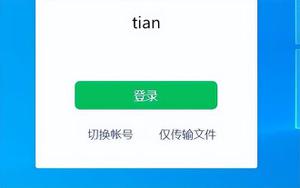PDF页面大小不合适怎么办?教你轻松裁剪或调整
PDF 是一种文档格式,主要用于以电子形式共享和打印文档。每个 PDF 文件都会有不同的信息和不同的页面模式。合并两个或多个 PDF 文件时,会有一些信息或页面大小整体不合适。许多用户还面临 PDF 页面大小不同的问题。其他一些人只想将文章裁剪或调整为 PDF 整页之一中的所需信息。在本文中,我们将向您展示可以轻松裁剪 PDF 页面的方法。
裁剪功能还可用于为 PDF 文件中的所有不等页面设置相同的大小。有时会有一个 URL 或页码,您可以为所有 PDF 页面裁剪掉它们。
1. 使用 Acrobat Pro DC 裁剪或调整 PDF 大小
Adobe Acrobat Pro DC 是著名的应用程序之一,用于共享、查看、编辑和打印 PDF 文件。它有许多可用于编辑任何类型的 PDF 文件的工具。可以在“编辑 PDF”工具下找到裁剪选项。但是,这是一个高级应用程序;您仍然可以使用 7 天的试用版。它可以裁剪单个页面或具有相同裁剪尺寸的多个页面。按照以下步骤查看裁剪功能的使用情况。
注意:Adobe Acrobat Pro DC 应用程序可用于多个平台。
- 双击快捷方式或通过 Windows 搜索功能搜索打开Adobe Acrobat Pro DC 。
注意:如果您没有该应用程序,只需从Adobe官方网站下载即可。它还提供免费试用选项。
- 单击菜单栏中的文件菜单,然后选择打开选项。选择要裁剪的 PDF 并打开它。
- 单击工具选项卡并从工具列表中选择编辑 PDF工具。
- 之后,您将获得一个带有不同选项的编辑 PDF工具栏。单击裁剪页面工具,单击并拖动鼠标按钮以选择要裁剪的区域。
- 选择后,双击所选区域,将出现一个新窗口。
- 在“设置页面框”窗口中,您可以使用不同的选项设置裁剪页面的大小。您还可以在“页面范围”部分对多个页面应用相同的设置。
- 单击“确定”按钮应用更改。页面将被裁剪,看起来与页面的默认大小不同。
2. 使用在线站点裁剪 PDF
许多站点都提供 PDF 文档的裁剪功能。对于那些只想使用一次裁剪功能的人来说,使用在线网站是最佳选择。它为尝试裁剪 PDF 文档的用户节省了时间和空间。在这种方法中,我们使用 Sejda 站点来裁剪 PDF。您可以使用您喜欢的任何其他网站。但是,如果文档包含敏感或私人信息,那么最好使用离线方法。
注意:在线站点方法可以在 Windows、macOS、Android 和任何其他具有网络浏览器的平台上使用。
- 打开浏览器并转到Sejda站点。单击所有工具并从列表中选择裁剪工具。
- 单击“上传 PDF文件”按钮以上传您的 PDF 文件。您还可以单击下拉菜单从云存储或URL中导出 PDF 文件。
- 它会给你三个不同的选择。所有页面自动裁剪的两个选项。第三个选项“预览页面和选择”选项将允许用户手动选择和裁剪每个页面。
- 为预览模式选择逐页选项卡。现在开始裁剪我的点击和拖动或为页面提供尺寸值。完成设置后,单击裁剪 PDF按钮。
- 如果您有下载器,它会自动开始下载。否则,只需单击“下载”按钮即可开始下载裁剪后的 PDF 文件。
如果这些不是您要查找的选项,您可以编辑 PDF文件并相应地更改文本、图像和签名。您还可以使用屏幕截图程序截取要裁剪的页面区域的屏幕截图,并将其另存为 PNG 文件。
以上是 PDF页面大小不合适怎么办?教你轻松裁剪或调整 的全部内容, 来源链接: www.tmjl8.com/smart/435290.html